3 spôsoby, ako zálohovať váš iPad
Všetky počítače majú problémy a zálohovanie môže znamenať rozdiel medzi úspešným obnovením súborov a stratou dní, mesiacov alebo rokov údajov. Zálohovanie iPadu je rovnako dôležité ako zálohovanie stolného alebo prenosného počítača. Na zálohovanie iPadu máte tri možnosti.
Zálohujte iPad pomocou iTunes
Ak pravidelne synchronizujete svoj iPad s iTunes, zálohujte si iPad do iTunes. So správnymi nastaveniami môžete synchronizovať svoj iPad s počítačom jediným kliknutím v iTunes. Ak potrebujete obnoviť staršie údaje, vyberte zálohu v iTunes.
Pripojte iPad k počítaču pomocou USB kábla. Ak sa iTunes neotvorí automaticky, otvorte ho.
-
Klepnite na ikonu iPad ikonu v ľavom hornom rohu okna iTunes, čím otvoríte iPad Zhrnutie obrazovke.

V Zálohy sekciu, vyberte Tento počítač.
Voliteľne vyberte Šifrovať lokálnu zálohu na vygenerovanie zálohy, ktorá obsahuje heslá účtov a údaje z aplikácií Health a HomeKit. Táto záloha je chránená heslom.
-
Vyberte Zálohujte teraz urobiť zálohu.

Skontrolujte, či je záloha dokončená, a to skontrolovaním dátumu pod Najnovšia záloha.
V možnosti sekciu, vyberte Automaticky synchronizovať, keď je tento iPad pripojený.
Zálohovaním iPadu do iTunes sa vaša hudba nezálohuje. Namiesto toho táto záloha obsahuje ukazovatele, kde je vaša hudba uložená vo vašej knižnici iTunes. Z tohto dôvodu si tiež zálohujte svoju knižnicu iTunes pomocou iného typu zálohy, ako je napr externý pevný disk alebo a automatické zálohovanie cez web služby.
Táto možnosť tiež nezálohuje vaše aplikácie. Apple odstránil aplikácie z iTunes, no aplikácie si môžete kedykoľvek bezplatne stiahnuť z App Store priamo z iPadu.
Zálohujte si iPad cez iCloud
Nemusíte zálohovať svoj iPad pomocou iTunes na počítači. Namiesto toho si ho zálohujte do iCloud priamo z iPadu. Bezplatná služba iCloud od Apple uľahčuje automatické zálohovanie vášho iPadu.
Ak chcete zapnúť zálohovanie iCloud:
Klepnite nastavenie na domovskej obrazovke iPadu.
Na ľavom paneli klepnite na tvoje meno.
-
Na pravom paneli vyberte iCloud otvorte obrazovku nastavení iCloud.

-
Posuňte zobrazenie nadol a klepnite na Zálohovanie iCloud.
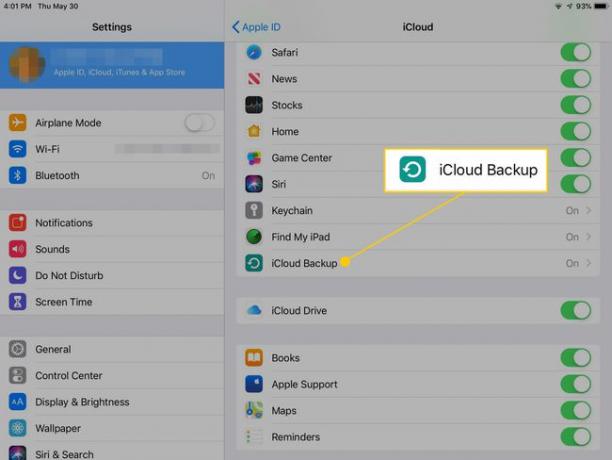
-
Zapnite Zálohovanie iCloud prepínač.

Klepnite Zálohujte teraz pre okamžitú zálohu.
S týmto nastavením váš iPad automaticky bezdrôtovo zálohuje každý deň vždy, keď je iPad pripojený k Wi-Fi, zapojený do zdroja napájania a je uzamknutý. Všetky údaje sú uložené vo vašom iCloud účet.
iCloud je dodávaný s 5 GB bezplatného úložiska, ktoré je dostatočné na väčšinu záloh. Ak to nestačí, inovujte na 50 GB za 0,99 USD mesačne, 200 GB za 2,99 USD mesačne alebo 2 TB za 9,99 USD mesačne.
Záloha iCloud obsahuje vašu knižnicu fotografií, dokumenty, správy, vyzváňacie tóny, účty, konfiguráciu domácnosti a nastavenia. Záloha iCloud nezálohuje informácie, ktoré sú už uložené v iCloude, vrátane kontaktov, kalendárov, záložiek, pošty, poznámok, hlasových poznámok a zdieľaných fotografií.
Rovnako ako iTunes, záloha iCloud nezahŕňa aplikácie ani hudbu, ale máte možnosti:
- Pre aplikácie, znova si bezplatne stiahnite ktorúkoľvek zo svojich aplikácií z App Store kedykoľvek.
- Hudba, ktorá bola zakúpené cez iTunes Store možno znova stiahnuť.
- Hudbu, ktorá bola získaná inde, možno obnoviť zo zálohy pomocou pevného disku alebo webovej služby
- Za 25 dolárov ročne, iTunes Match pridá každú skladbu z vašej knižnice iTunes do vášho účtu iCloud na neskoršie opätovné stiahnutie.
Zálohujte iPad pomocou softvéru tretích strán
Ak chcete úplnú zálohu všetkého, potrebujete softvér tretej strany. Rovnaké programy, ktoré prenášajú hudbu z iPadu do počítača, môžu tiež vo väčšine prípadov vytvoriť úplnú zálohu iPadu. Spôsob, akým to urobíte, závisí od programu, ale väčšina zálohuje viac údajov, aplikácií a hudby ako iTunes alebo iCloud.
